手机如何制作白云飘动 制作逼真白云飘飘的动画特效步骤
日期: 来源:铲子手游网
在现如今的数字时代,手机已经成为人们生活中不可或缺的一部分,而手机不仅可以用来通讯、上网、拍照,还可以用来制作令人惊叹的白云飘动动画特效。制作逼真的白云飘飘动画特效,需要一系列的步骤和技巧。让我们一起来探究手机如何制作白云飘动的奥秘,让画面仿佛置身于蔚蓝天空之中,感受云朵悠然飘移的美妙感觉。
制作逼真白云飘飘的动画特效步骤
操作方法:
1.Ctrl+N新建合成——名称——飘动的白云——宽度720——高度576——帧速率25——持续时间5秒——颜色——黑色
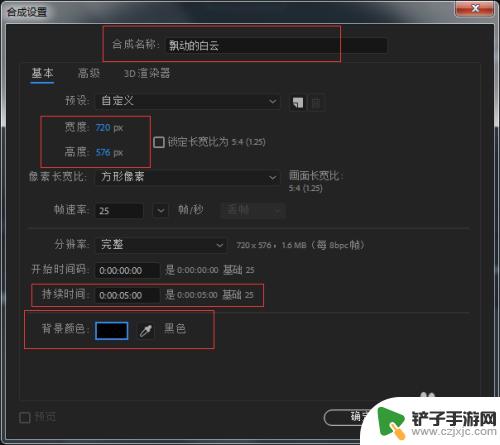
2.Ctrl+Y新建纯色层——名称——杂色——颜色——黑色
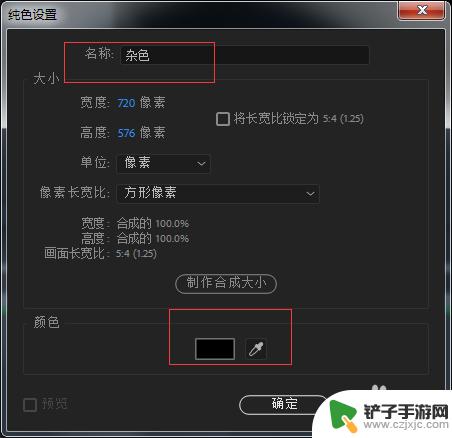
3.效果和预设——搜索——分形杂色——拖入纯色层——效果控件——分形类型——阴天——杂色类型——样条——子设置——子影响60——子缩放50——子旋转(0,15)——时间线0秒位置——演化(0.0)打上关键帧——时间线5秒位置——演化(1,0)
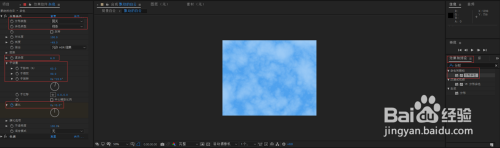
4.文件——导入——文件——背景素材——项目——素材——拖入时间轴——效果和预设——搜索——色调——拖入颜色图层——效果控件——色调——将黑色映射到——吸管吸取背景素材蓝色部分
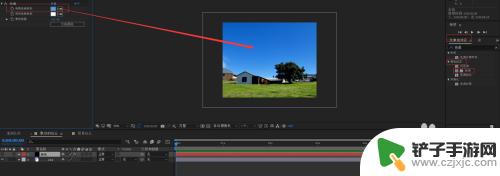
5.Ctrl+N新建合成——名称——背景白云——其它参数不变
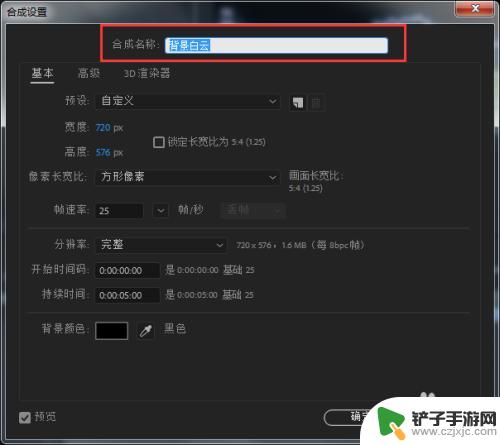
6.背景素材——飘动的白云合成——拖入时间轴——点击素材——钢笔工具——给素材蓝色部分——绘制蒙版——反转(勾选)——蒙版羽化(57,57)
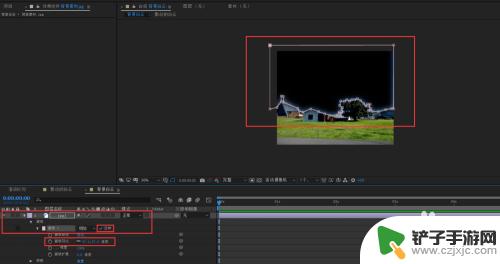
7.移动时间线,查看最终效果



以上就是手机如何制作白云飘动的全部内容,如果还有不清楚的用户,可以参考小编的步骤进行操作,希望对大家有所帮助。














